热门标签
热门文章
- 1魔百和CM211-1&CM201-1 S905L3B通刷精简音线刷包及教程_魔百盒cm201-1刷机包
- 2python界面开发哪个库最好,python界面怎么设置中文_python 哪种方式做操作界面好
- 3【 React 】state和props有什么区别?
- 4超级简单的Android源码下载_安卓源码下载
- 5xshell中出现的绿色背景的文件夹
- 6High-Resolution Image Synthesis with Latent Diffusion Models 论文重点
- 7vscode编辑器自动生成.vue文件三组标签结构的方法_vscode生成vue页面结构
- 8Jquery插件大全
- 9unity urp 实现衣服绒毛效果_unity动物毛发
- 10DifFace——一种扩散模型来提高人脸图片分辨率与清晰度_基于扩散模型从低质量图像到高质量图像
当前位置: article > 正文
在pycharm中配置pytorch虚拟环境_pycharm配置pytorch虚拟环境
作者:从前慢现在也慢 | 2024-03-09 09:36:28
赞
踩
pycharm配置pytorch虚拟环境
在pycharm中配置虚拟环境
一. Anaconda
二.Anaconda创建环境&安装pytorch
创建环境
1.打开Anaconda Prompt
2.查看系统当前已有Python环境
 3.创建一个新的环境
3.创建一个新的环境
conda create --name 【名称】python==版本号
4.进入新环境
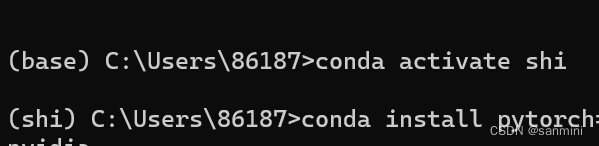 下面左边括号由“base”转换为了新环境名,即进入了
下面左边括号由“base”转换为了新环境名,即进入了
(: 切回之前的环境语句为:conda deactivate )
(: 删除不需要的环境:conda remove --name shi --all)
安装pytorch
5.到Pytorch官网找到自己需要的版本进行安装
pytorch官网https://pytorch.org/
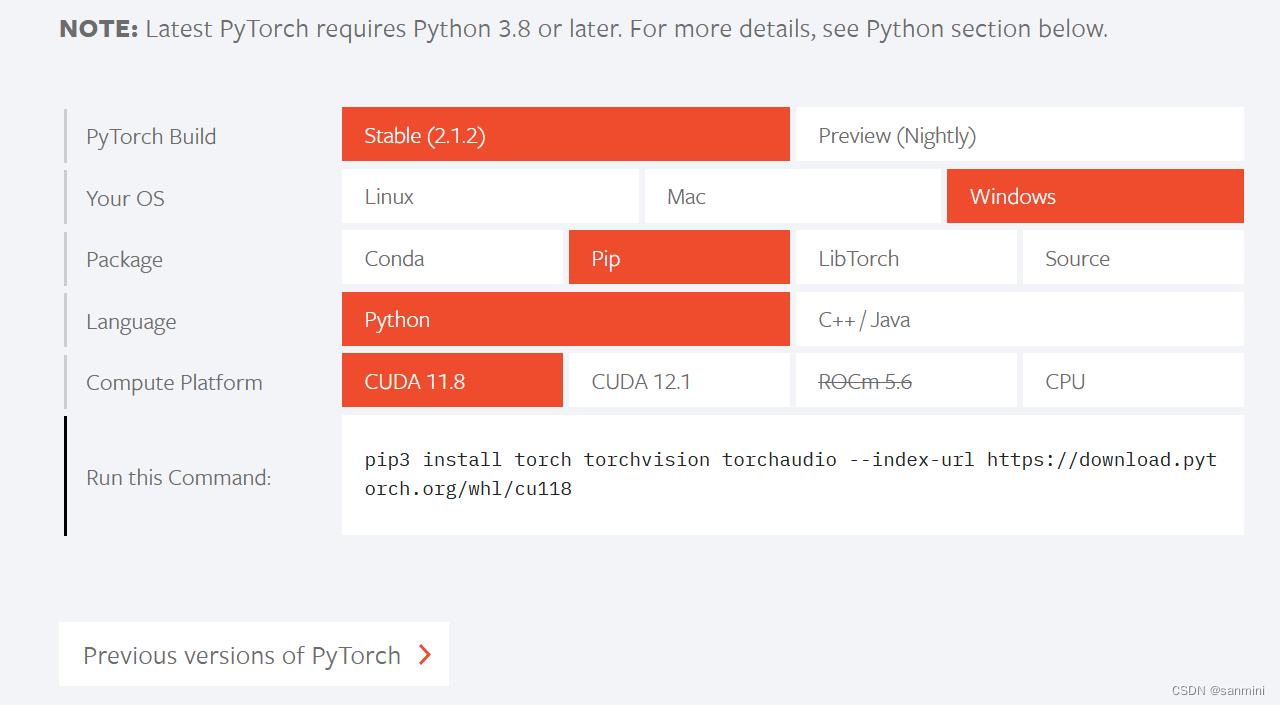 复制代码粘贴到命令行里面
复制代码粘贴到命令行里面

- 用cuda安装,cmd打开命令行,输入以下语句可查看本机cuda支持的最高版本
 6.测试pytorch是否安装成功
6.测试pytorch是否安装成功

三.pycharm中虚拟环境的配置
1.左上角file——settings——蓝色选中——点击右上角设置按钮,选add
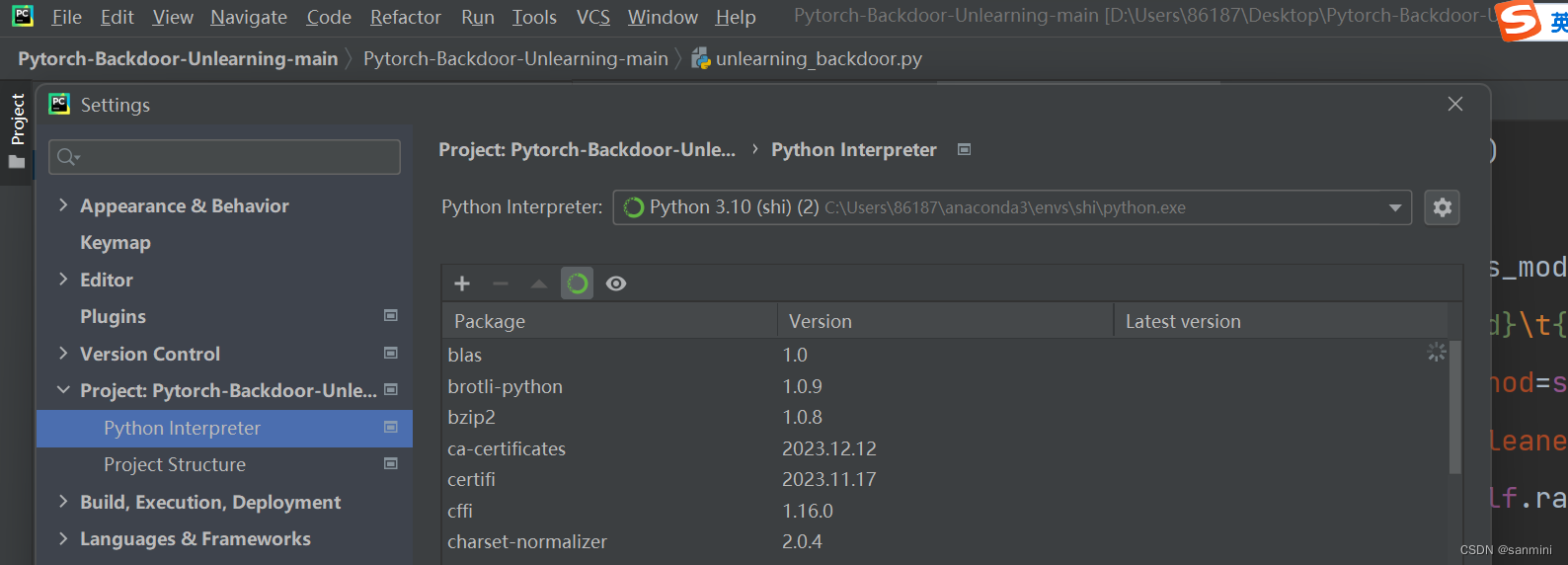
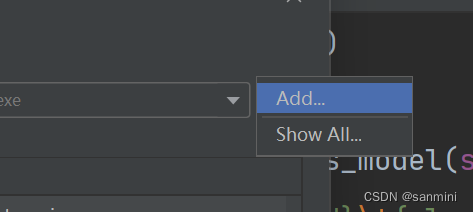
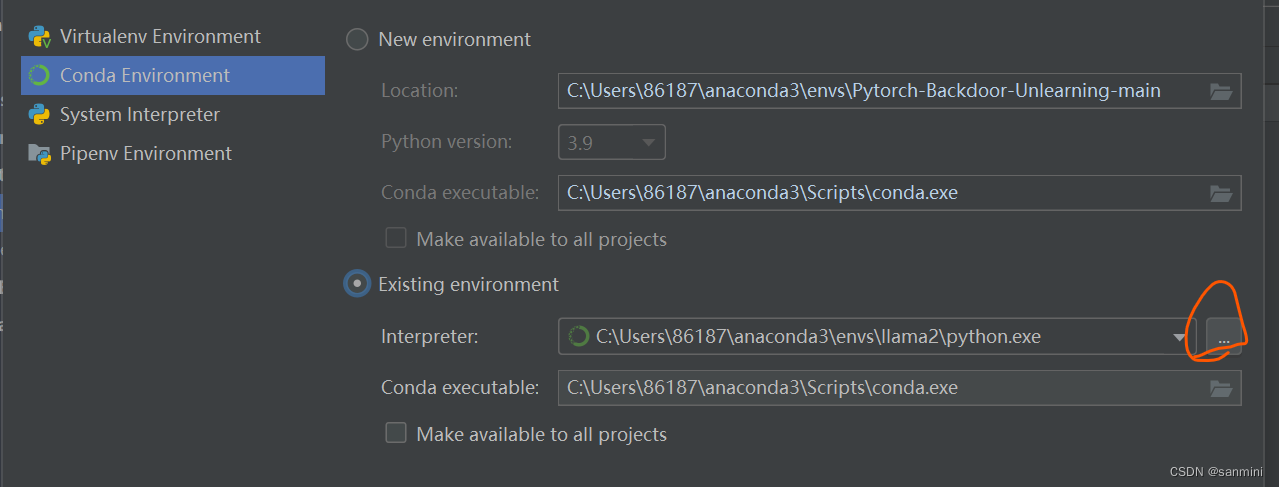
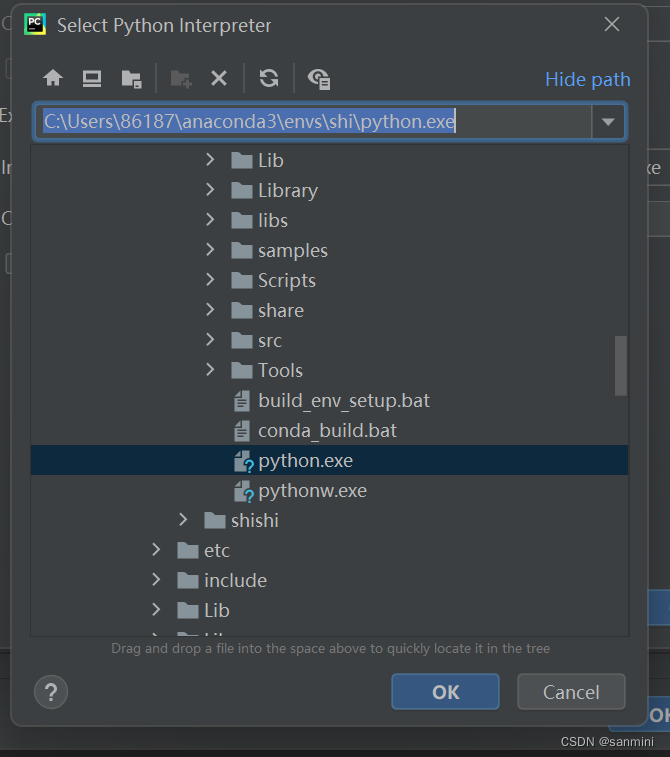
按照路径选择之前新建的虚拟环境即可
声明:本文内容由网友自发贡献,不代表【wpsshop博客】立场,版权归原作者所有,本站不承担相应法律责任。如您发现有侵权的内容,请联系我们。转载请注明出处:https://www.wpsshop.cn/w/从前慢现在也慢/article/detail/214568
推荐阅读
相关标签


